Use chaves de segurança NFC e USB nativamente em dispositivos iOS
Quais alterações o Google implementa?
O Google simplificará o uso de chaves de segurança com sua Conta do Google em dispositivos iOS. Especificamente, o suporte nativo será ativado para implementar o W3C WebAuthn em dispositivos Apple com iOS 13.3 e versões posteriores. Isso significa que uma chave de segurança USB ou NFC pode ser usada diretamente em um dispositivo iOS, sem a instalação do aplicativo Google Smart Lock.
Porque é importante?
As chaves de segurança fornecem a forma mais segura de verificação em duas etapas (também conhecida como autenticação de dois fatores ou 2FA) para proteger sua conta contra phishing, principalmente quando essas chaves são usadas como parte do Programa de Proteção Avançada para a empresa. Esta versão agora permite:
- Pressionar uma chave de segurança Titan (com NFC integrada) na parte traseira do iPhone.
- Usar qualquer chave de segurança USB diretamente em um dispositivo iOS que possua uma porta USB (como um iPad Pro) ou, em qualquer outro dispositivo, usando um adaptador de câmera Apple Lightning para USB
- Usar chaves de segurança Bluetooth ou a chave de segurança integrada no seu telefone em qualquer dispositivo iOS usando o aplicativo Google Smart Lock.
Com esse lançamento, o Google espera que aos usuários de iOS resulte mais fácil aproveitar a proteção oferecida pelas chaves de segurança. Consulte o blog de segurança do Google para descobrir por que essa função é importante e como usá-la.
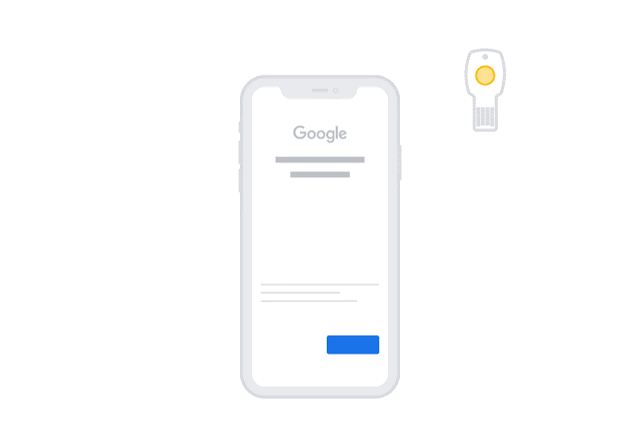
Introdução
Administradores: Esse recurso estará disponível para todos os usuários por padrão. Visite a Central de Ajuda do Google para saber mais sobre como proteger sua empresa com a verificação em duas etapas e como proteger os usuários com o Programa de Proteção Avançada.
Usuários finais: Esse recurso estará DESATIVADO por padrão. Para ativá-lo, adicione sua Conta do Google ao seu dispositivo iOS em Configurações> Senhas e contas, ou instale o aplicativo do Google e acesse sua conta. Visite a Central de Ajuda do Google para saber mais sobre como usar uma chave de segurança para verificação em duas etapas e como aumentar a segurança de uma conta com o Programa de Proteção Avançada.


